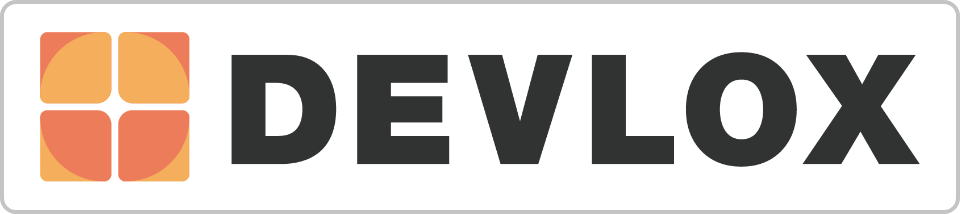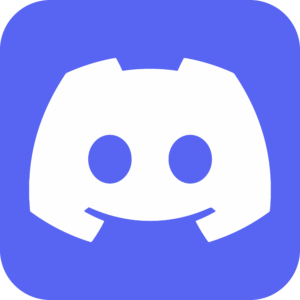Obbyのパーツに文字を表示させる
|はじめに
これまでにObby上でジャンプ台(ジャンプ力が増すパーツ)を作ったものの、あるパーツに到達したらジャンプ力が上がるよということが分かりにくい。そこでパーツに「Jump!!」と記載したい。
パーツに好きな文字を記載できるのか調べるとこちらの「Roblox Studioが分かるサイト」のブログが参考になりしました。
|手順
- まずは文字を記載したいパーツを指定して「エクスプローラ」の「SurfaceGui」で「Face」を「Top」にする。
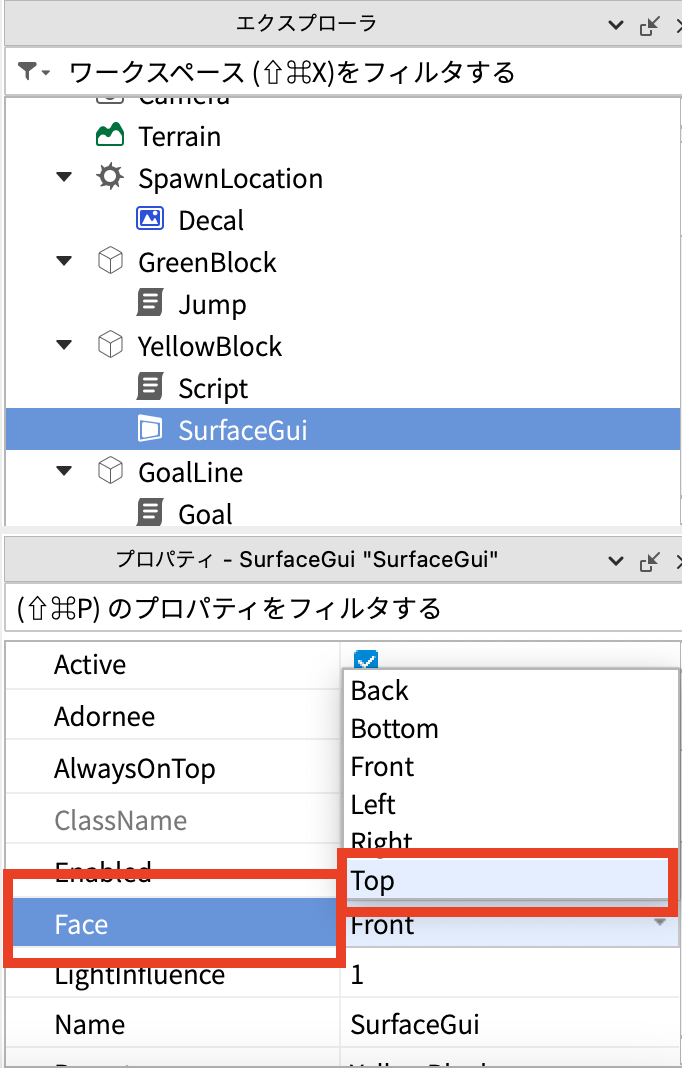
- 次に「SurfaceGui」の+ボタンから「TextLabel」を選択。
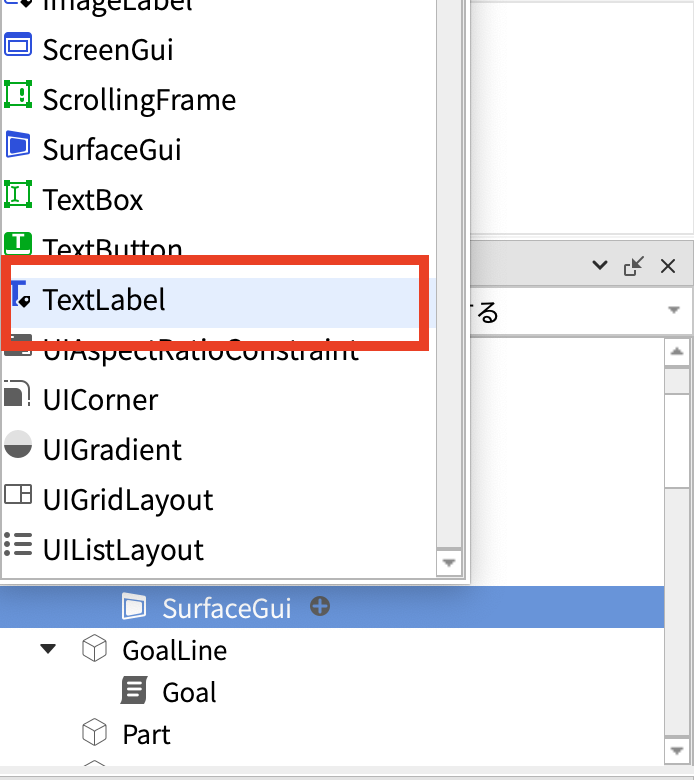
- 「TextLabel」の中のSizeにてX, Y共にScaleを1, Offsetを0に指定。
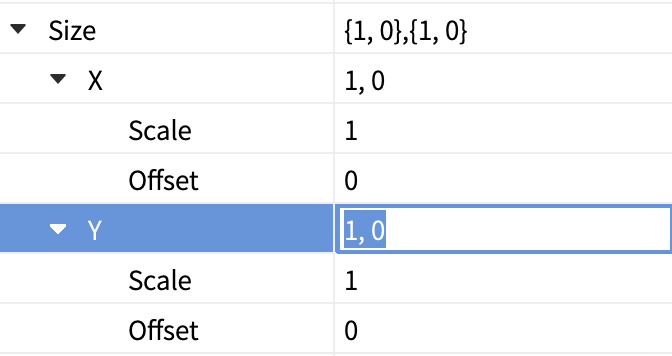
- TextLabel内のTextのContentText内に書きたい文字を記入。しかし、Jump台のパーツはグレーアウトになっており記入できず。原因を調べるもわからず、、結果別のプレートを作成し「Jump!!」と記載しました。
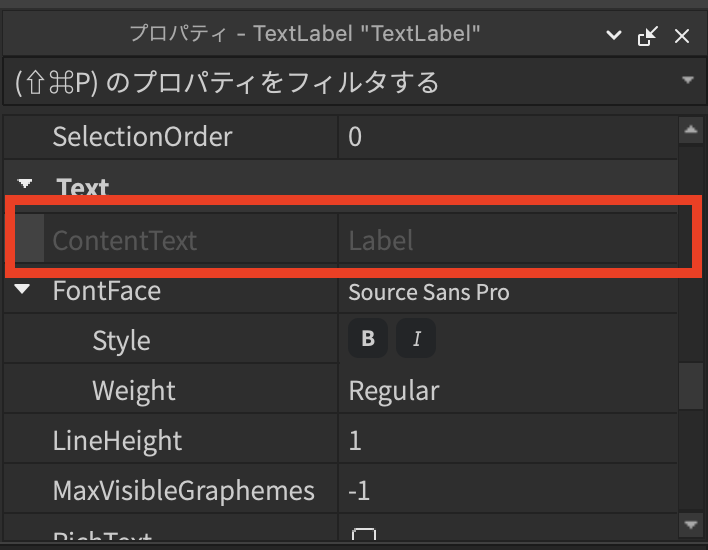
|看板みたいになった
他のプレートを作成し「Jump!!」と記載したので看板みたいになってしまったが、ここでジャンプすれば何かが起きるということが「Jump!!」の表示でわかるようになった。ちなみにこの位置に文字を表示したいのであれば「SurfaceGui」で「Face」を「Top」ではなく「Front」のままで良かった。
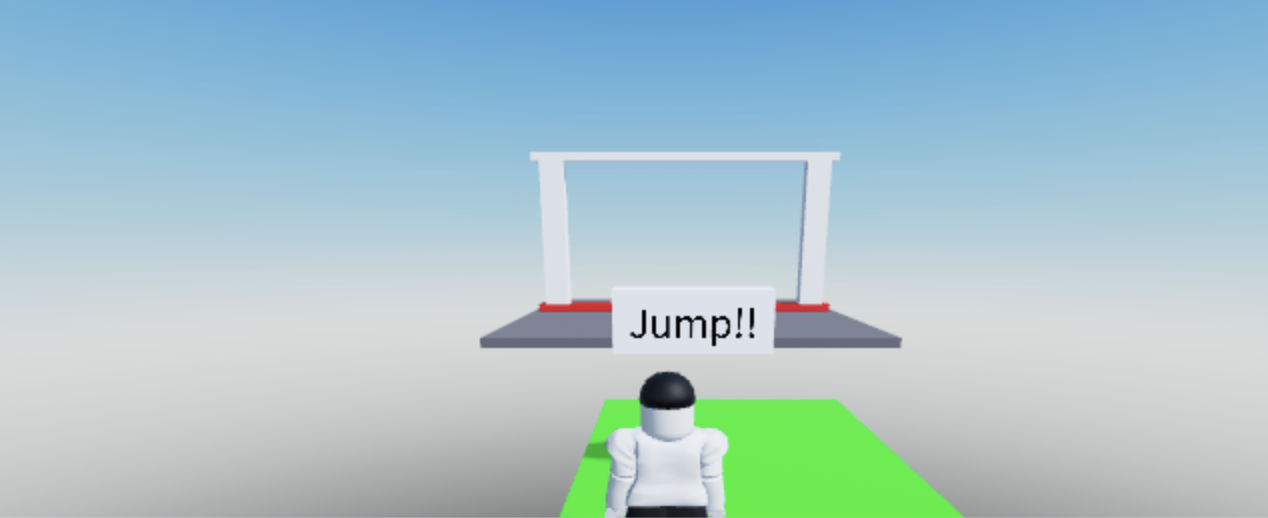
今日はここまで。

回答
- トピックに返信するにはログインしてください